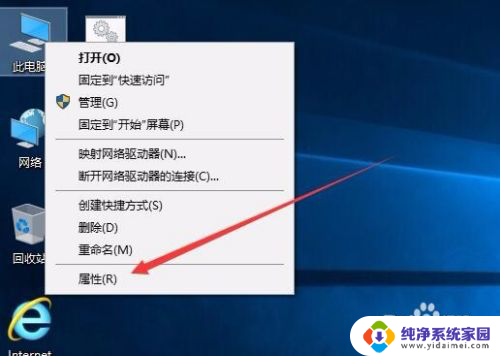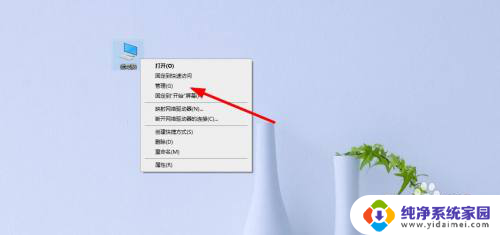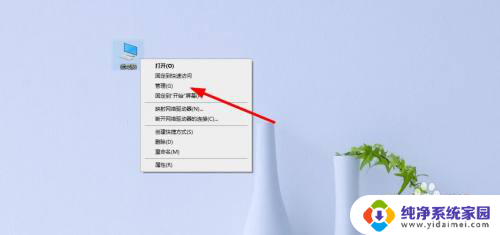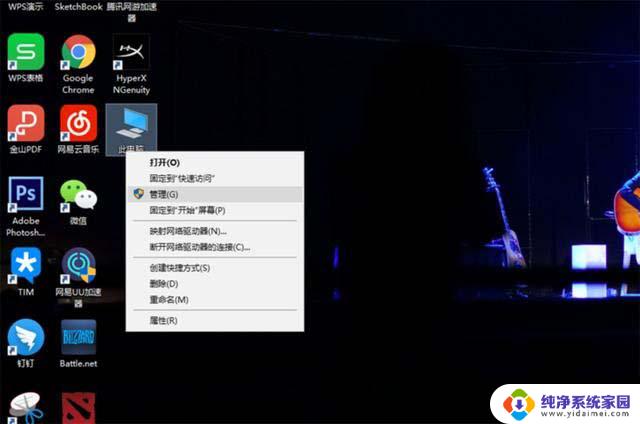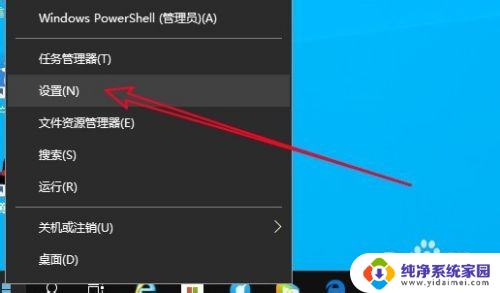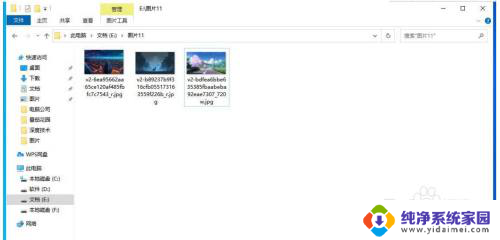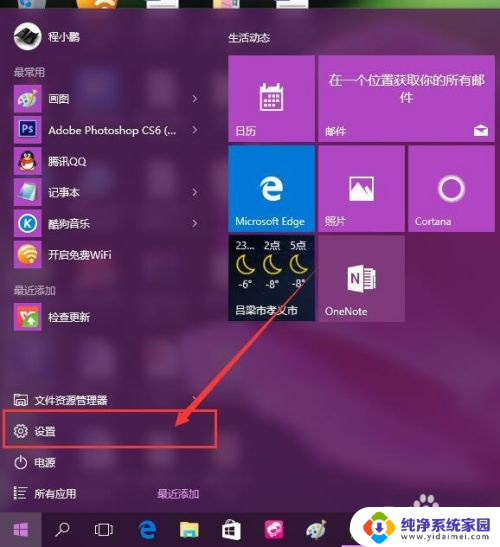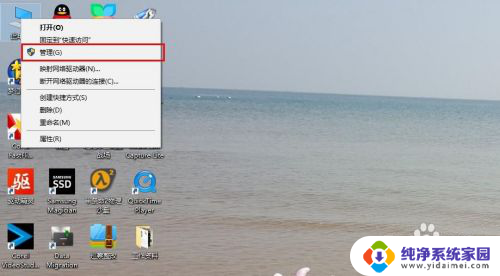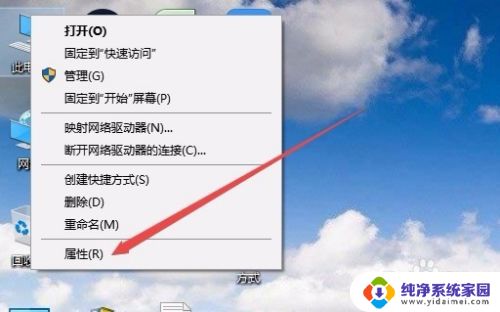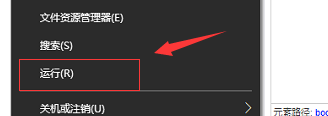win10自动掉线 Win10系统自动掉线问题解决方法
更新时间:2024-04-27 09:50:17作者:yang
Win10系统自动掉线问题是许多用户在使用电脑时经常遇到的困扰,这种情况不仅影响了工作效率,也给用户带来了不必要的烦恼,针对这一问题,我们可以通过一些方法来解决,比如检查网络连接、更新驱动程序、清理系统垃圾等。只要按照正确的步骤来处理,相信自动掉线的困扰很快就能得到有效解决。
解决方法:
第1步:右键单击“此电脑”,选择“管理”。
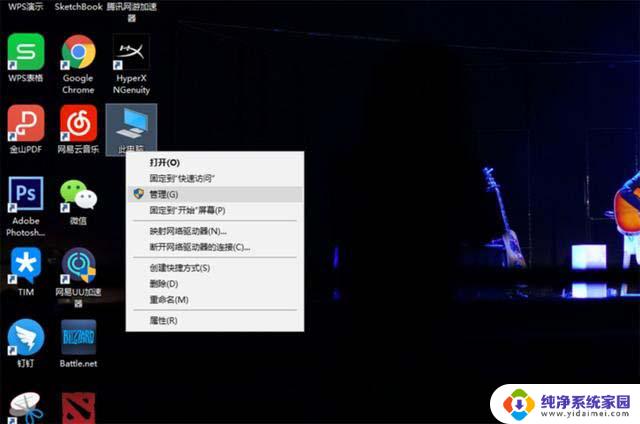
第2步:找到“设备管理器”,然后在右边的窗口中找到“网络适配器”,选择你的网卡并双击。
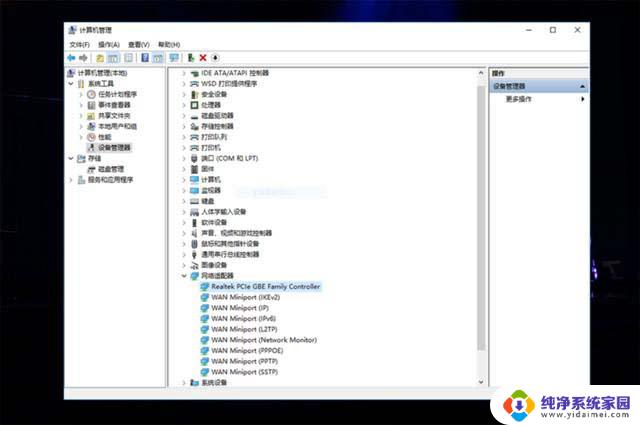
第3步:在弹出的窗口中,找到“高级”一项。
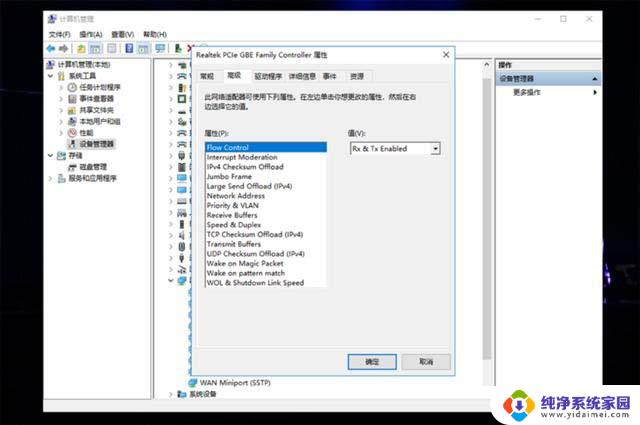
第4步:然后选择“属性”里的“WOL & Shutdown Link Speed”,在右侧的“值”中选择“10 Mbps First”,然后确定就行了。
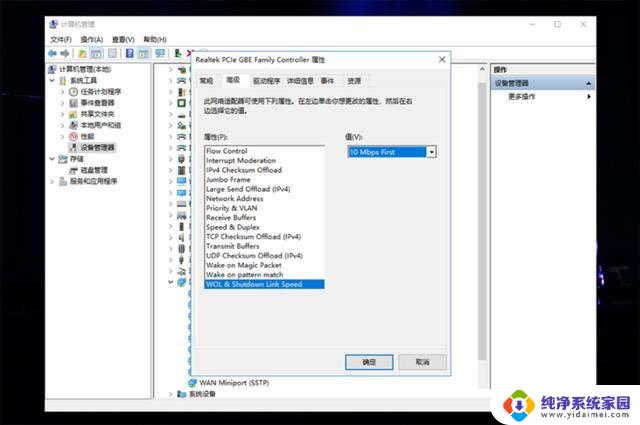
以上是有关win10自动掉线的全部内容,如果需要的话,您可以按照以上步骤进行操作,希望对大家有所帮助。